Possède kdbsync.exe a cessé de fonctionner sur votre Windows 11/10 et vous ne savez pas ce que c’est et comment y remédier ? Voici le guide pour vous aider à résoudre le problème.
Qu’est-ce que kdbsync.exe
KdbsyncGenericName représente Synchronisation de la base de données du noyau. C’est un composant logiciel de Transcodage vidéo accéléré AMD développé par AMD. Kdbsync.exe est un fichier exécutable qui encode les fichiers multimédias d’un format à l’autre.
Les programmes antivirus le signalent comme un logiciel malveillant lorsqu’il démarre au démarrage du système. Ce n’est pas un fichier essentiel pour Windows. Vous pouvez le supprimer à tout moment si vous pensez que cela ne vous aide pas. Il y a des cas où les utilisateurs l’ont signalé pour les problèmes qu’il cause, comme les erreurs Windows, etc.
Le fichier ne sera présent sur votre PC que si le GPU AMD et ses pilotes sont installés sur votre PC. Si vous trouvez le fichier autrement, vous pouvez le désinstaller à partir du Panneau de configuration.
KDBsync.exe a cessé de fonctionner
Il existe plusieurs façons de corriger l’erreur kdbsync.exe a cessé de fonctionner. Vous pouvez y remédier en :
- Mettre à jour les pilotes graphiques AMD
- Réinstallez la carte graphique AMD
- Désinstaller le transcodage vidéo accéléré AMD
- Supprimer les clés de registre de kdbsync.exe
Voyons les correctifs en détail.
1]Mettre à jour les pilotes graphiques AMD
La meilleure solution possible pour kdbsync.exe a cessé de fonctionner consiste à mettre à jour les pilotes AMD Graphics sur votre PC. Pour mettre à jour les pilotes, appuyez sur Ctrl+R sur votre clavier et entrez devmgmt.msc dans la zone de texte Ouvrir, puis cliquez sur D’ACCORD ou appuyez sur Entrée sur votre clavier.
Il ouvrira le Gestionnaire de périphériques la fenêtre. Cliquer sur Adaptateurs d’affichage dans la liste pour voir la liste des pilotes graphiques installés sur votre PC.
Ensuite, faites un clic droit sur le pilote graphique AMD et sélectionnez Désinstaller le pilote depuis le menu contextuel. Il vous demandera de reconfirmer. Cliquer sur Oui dans la boîte de dialogue qui vous demande de confirmer. Le pilote sera désinstallé. Redémarrez votre PC et téléchargez DMLA Adrénaline et installez-le sur votre PC. Lancez-le après l’installation et installez les pilotes qu’il recommande. Cela pourrait résoudre le problème que vous rencontrez avec kdbsync.exe.
2]Réinstallez la carte graphique AMD
Vous devez désinstaller la carte graphique AMD (si vous l’avez sur l’ordinateur) et vérifier si le problème persiste.
Vous devez également télécharger et installer les derniers pilotes pour la carte graphique AMD à partir du site Web du fabricant.
3]Désinstallez le transcodage vidéo accéléré AMD
Une autre façon de corriger l’erreur kdbsync.exe consiste à désinstaller AMD Accelerated Video Transcoding de votre PC.
Ouvrir les paramètres depuis le menu Démarrer ou en utilisant le Gagner + je raccourci clavier. Cliquer sur applications dans la fenêtre Paramètres.
Sélectionnez AMD Accelerated Video Transcoding dans la liste et cliquez sur Désinstaller. Il supprimera le logiciel et ses composants comme kdbsynce.exe.
Lié: L’exe de l’application a cessé de fonctionner
4]Supprimez les clés de registre de kdbsync.exe
Même après l’avoir désinstallé, si vous voyez toujours cette erreur, la suppression des entrées de registre de kdbsync.exe peut également résoudre le problème.
Ouvrir Cours depuis le menu Démarrer ou en utilisant Gagner + R raccourci clavier. Taper regedit dans la zone de texte ouverte et appuyez sur Entrer sur votre clavier.
Cela ouvrira la fenêtre de l’éditeur de registre. Accédez à l’emplacement suivant dans l’éditeur de registre.
HKEY_LOCAL_MACHINE\SOFTWARE\Wow6432Node\Microsoft\Windows\CurrentVersion\Run
Vous trouverez le kdbsync registre à l’emplacement ci-dessus. Faites un clic droit dessus et sélectionnez Supprimer.
Nous espérons que les solutions ci-dessus vous aideront à résoudre le problème auquel vous êtes confronté avec kdbsync.exe.
Lis: Processus système Utilisation élevée du disque ou du processeur.





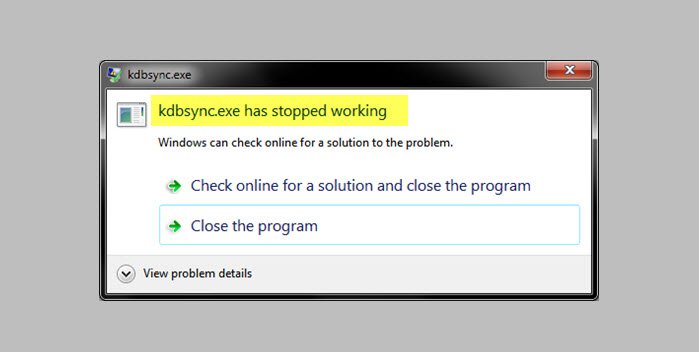
![[2023] 6 façons de copier / coller du texte brut sans formatage](https://media.techtribune.net/uploads/2021/03/5-Ways-to-Copy-Paste-Plain-Text-Without-Formatting-on-Your-Computer-shutterstock-website-238x178.jpg)






